Gestire Firestore con la console
Puoi gestire Firestore tramite le seguenti azioni nella console Google Cloud :
- Visualizzare, interrogare, aggiungere, modificare ed eliminare i dati.
- Gestisci indici.
Visualizza dati
Puoi visualizzare tutti i tuoi dati Firestore nella console Google Cloud . Nel visualizzatore dei dati Firestore, fai clic su un documento o una raccolta per aprire i dati nidificati all'interno dell'elemento.
Nella console Google Cloud , vai alla pagina Database.
Seleziona il database richiesto dall'elenco.
Nel menu di navigazione, fai clic su Firestore Studio.
Aprire un percorso specifico
Per aprire un documento o una raccolta in un percorso specifico, utilizza il pulsante Modifica percorso :
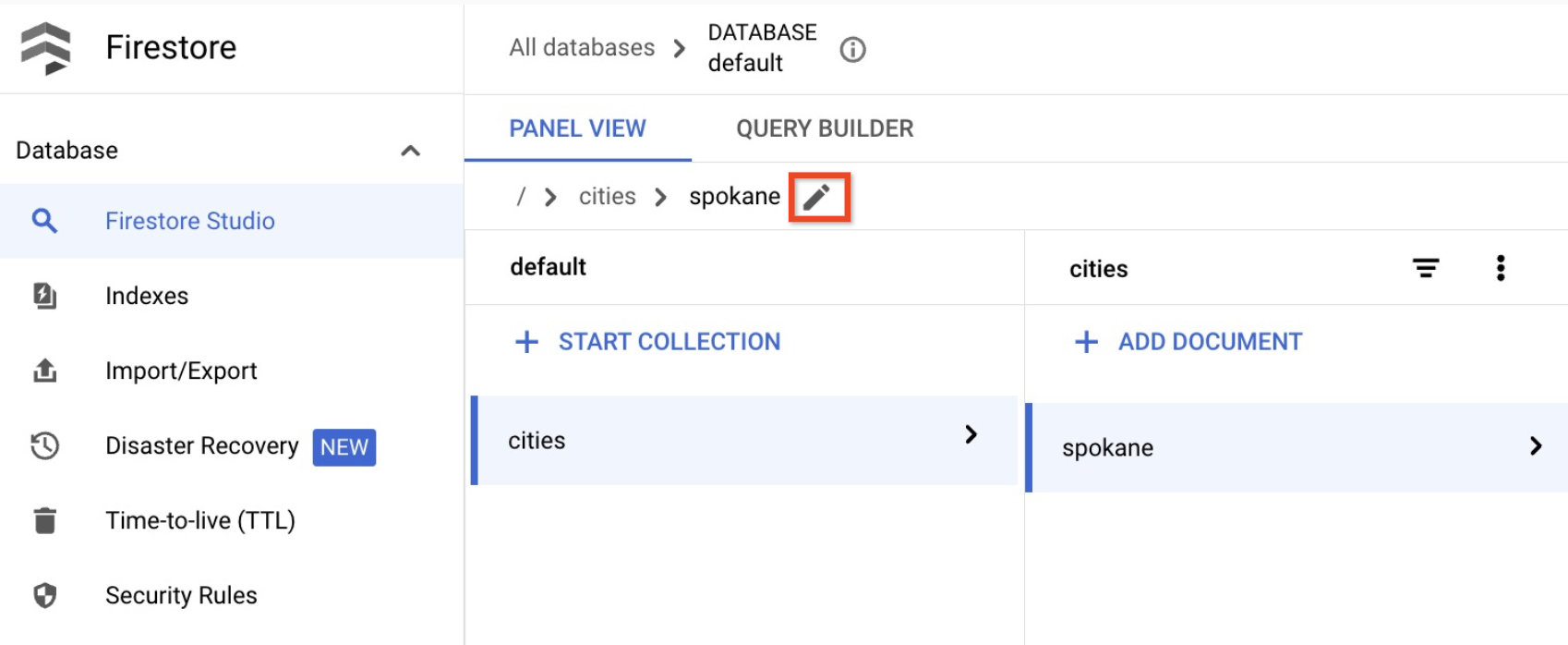
Documenti degli antenati inesistenti
Un documento può esistere anche se uno o più dei suoi antenati non esistono. Ad esempio, il documento nel percorso
/mycoll/mydoc/mysubcoll/mysubdoc può esistere anche se il documento principale
/mycoll/mydoc non esiste. Il visualizzatore dei dati Firestore mostra
i documenti antenati inesistenti nel seguente modo:
- Nell'elenco dei documenti di una raccolta, gli ID documento dei documenti principali inesistenti sono in corsivo.
- Nel riquadro delle informazioni di un documento antenato inesistente, il visualizzatore di dati indica che il documento non esiste.
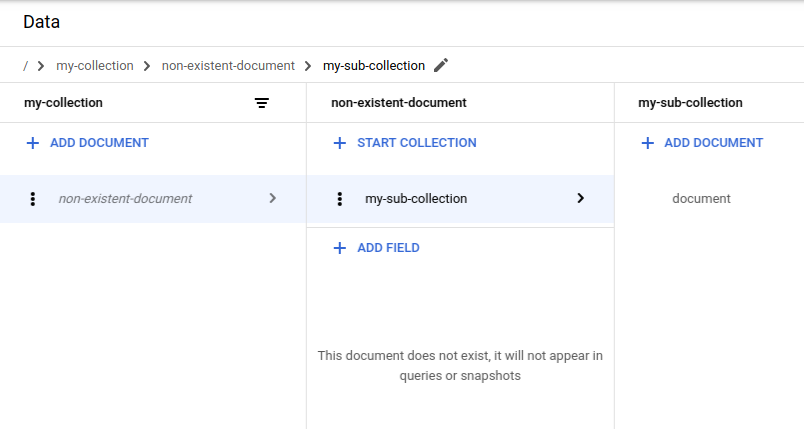
Filtra dati
Puoi filtrare i documenti in una raccolta in base al valore del campo e alle condizioni
==, !-, >, >=, <, <=, in, not-in, array-contains,
array-contains-any. Ad esempio, puoi visualizzare solo i documenti
in cui il valore del campo firstname è uguale a Sam. Per applicare un filtro alla raccolta:
Fai clic sul pulsante del filtro accanto a un ID raccolta:

Dal menu Aggiungi filtri, seleziona un campo del documento, una condizione di filtro e un ordine di ordinamento.
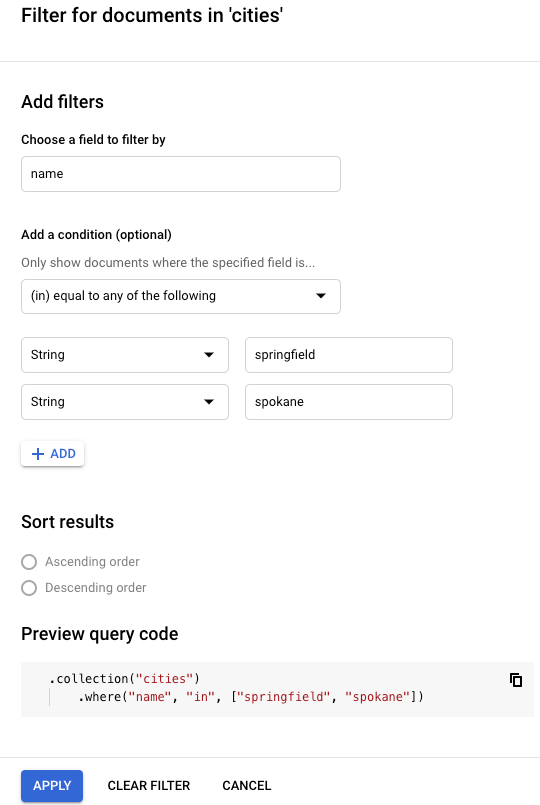
Fai clic su Applica.
Per rimuovere un filtro della raccolta, apri lo stesso menu e fai clic su Cancella filtro.
Query sui dati
Puoi eseguire query sui documenti nella scheda Query Builder della pagina di Firestore Studio.
Nella console Google Cloud , vai alla pagina Database.
Seleziona il database richiesto dall'elenco.
Nel menu di navigazione, fai clic su Firestore Studio.
Fai clic sulla scheda Query Builder.
Seleziona un ambito della query.
Seleziona Raccolta per eseguire query su una singola raccolta. Nel campo di testo, inserisci un percorso a una raccolta.
Seleziona Gruppo di raccolte per eseguire query su tutte le raccolte con lo stesso ID. Nel campo Gruppo di raccolte, inserisci un ID gruppo di raccolte.
La tabella mostrerà automaticamente i documenti della raccolta o del gruppo di raccolte specificato.
Fai clic su Aggiungi alla query per filtrare il set di documenti restituito. Per impostazione predefinita, Query Builder aggiunge una clausola
WHERE. Puoi modificare questa clausola utilizzando i menu a discesa e i campi di testo o passare a una delle altre clausole disponibili. Per continuare a creare query più complesse, fai clic su Aggiungi alla query.Per rimuovere una clausola di query, fai clic sul pulsante di rimozione . Per rimuovere tutte le clausole della query, fai clic su Cancella.
Fai clic su Esegui per recuperare i risultati dal database.
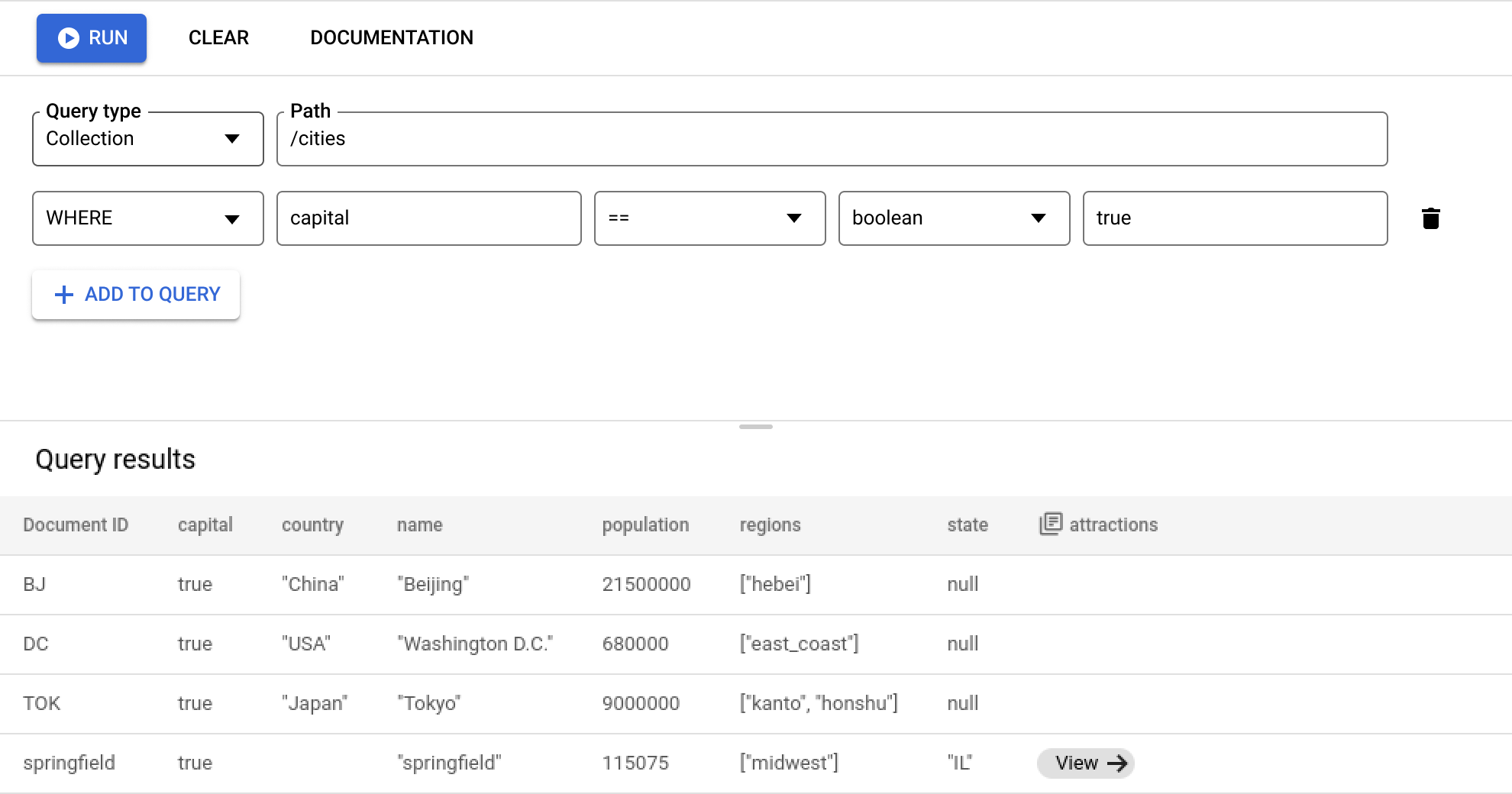
Requisiti e limitazioni delle query
Quando utilizzi Query Builder, tieni presente i seguenti requisiti e limitazioni per le query.
Tutte le query devono essere supportate da uno o più indici. Se il database non riesce a trovare un indice per supportare la query, restituisce un errore contenente un link per creare l'indice richiesto.
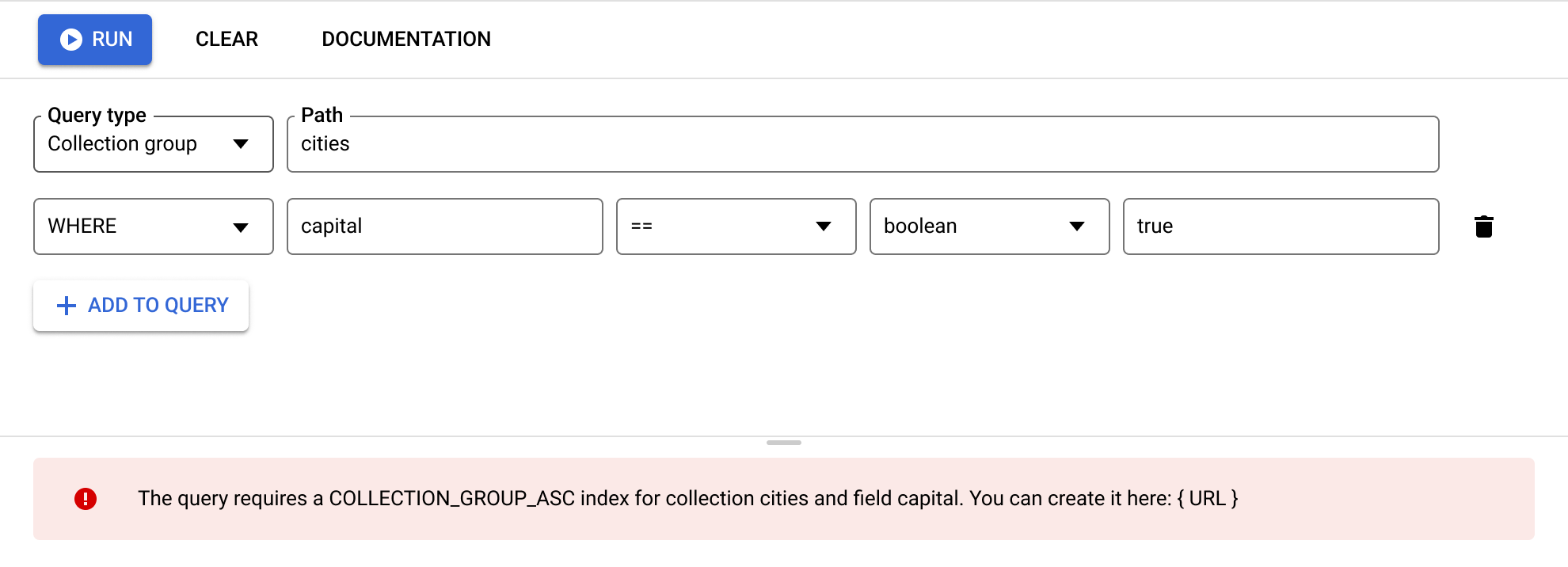
Le clausole
ORDER BYdevono corrispondere ai campi delle clausoleWHEREe devono essere nello stesso ordine. Per impostazione predefinita, i risultati sono ordinati in base all'ID documento. Se filtri in base a qualsiasi altro campo con un valore diverso da un'uguaglianza (==), aggiungi una clausolaORDER BYper quel campo.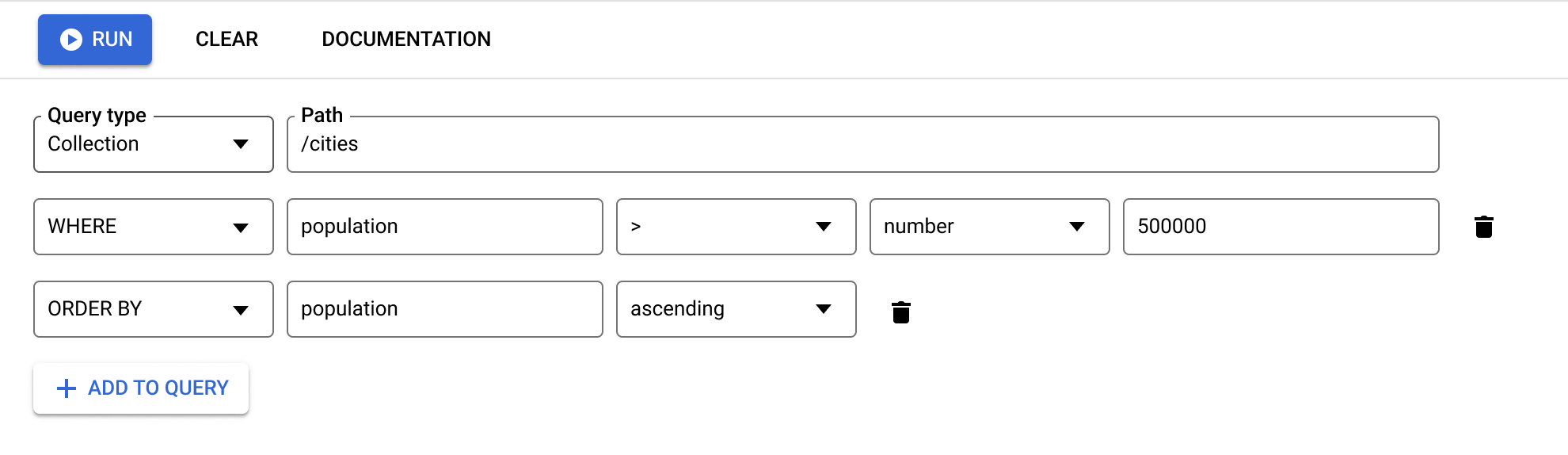
Le clausole di query Intervallo (
<,<=,>,>=) e Non uguale a (!=,not-in) devono filtrare tutte lo stesso campo.
Per ulteriori limitazioni, vedi Limitazioni delle query.
Gestisci i dati
In Firestore, i dati vengono archiviati in documenti e organizzati in raccolte. Prima di iniziare ad aggiungere dati, scopri di più sul modello di dati di Firestore.
Puoi aggiungere, modificare ed eliminare documenti e raccolte dalla console Firebase. Per gestire i dati dalla console GCP, vai alla pagina Firestore Studio:
Nella console Google Cloud , vai alla pagina Database.
Seleziona il database richiesto dall'elenco.
Nel menu di navigazione, fai clic su Firestore Studio.
Aggiungi dati
- Fai clic su Avvia raccolta.
- Inserisci un ID raccolta. Inserisci un ID documento. Firestore genererà l'ID documento, ma puoi sovrascriverlo per un ID documento specifico. Aggiungi i campi per i dati nel documento.
- Fai clic su Salva. La nuova raccolta e il nuovo documento vengono visualizzati nel visualizzatore di dati.
- Per aggiungere altri documenti alla raccolta, fai clic su Aggiungi documento.
Modifica dati
- Fai clic su una raccolta per visualizzarne i documenti, quindi fai clic su un documento per visualizzarne i campi e le sottoraccolte.
- Fai clic su un campo per modificarne il valore. Per aggiungere campi o raccolte secondarie al documento selezionato, fai clic su Aggiungi campo o Avvia raccolta.
Elimina dati
Puoi eliminare documenti o raccolte dal visualizzatore dei dati.
Per eliminare una raccolta:
- Seleziona la raccolta che vuoi eliminare.
- Fai clic sull'icona del menu nella parte superiore della colonna dei documenti, poi fai clic su Elimina raccolta.
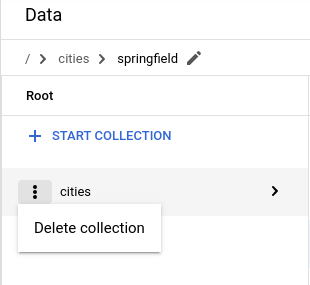
Per eliminare un documento:
- Seleziona il documento da eliminare.
- Fai clic sull'icona del menu nella parte superiore della colonna dei dettagli del documento. Seleziona Elimina documento o Elimina campi documento.
L'eliminazione di un documento comporta l'eliminazione di tutti i dati nidificati nel documento, comprese le eventuali sottoraccolte.
L'eliminazione dei campi di un documento non comporta l'eliminazione delle relative sottoraccolte. Sebbene vuoto, il documento esiste ancora e può essere visualizzato nei risultati della query.
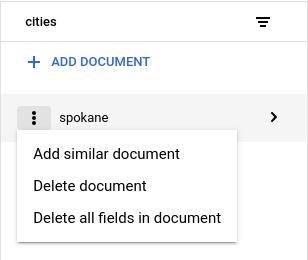
Per eliminare un campo specifico in un documento:
- Seleziona il documento per visualizzarne i campi.
- Fai clic sull'icona Elimina accanto al campo da eliminare.
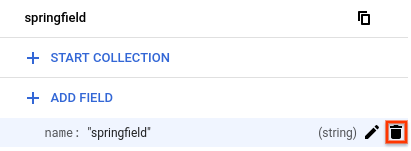
Gestire le regole di sicurezza di Firestore
Puoi visualizzare le regole di sicurezza di Firestore dalla console Google Cloud . Per modificare o eliminare il tuo set di regole, attiva Firebase e utilizza la console Firebase o l'interfaccia a riga di comando di Firebase.
Abilitazione di Firebase
Per modificare le regole di sicurezza di Firestore, devi attivare Firebase per il tuo progetto Google Cloud . Se Firebase non è attivato, puoi attivarlo dalla pagina Regole di sicurezza:
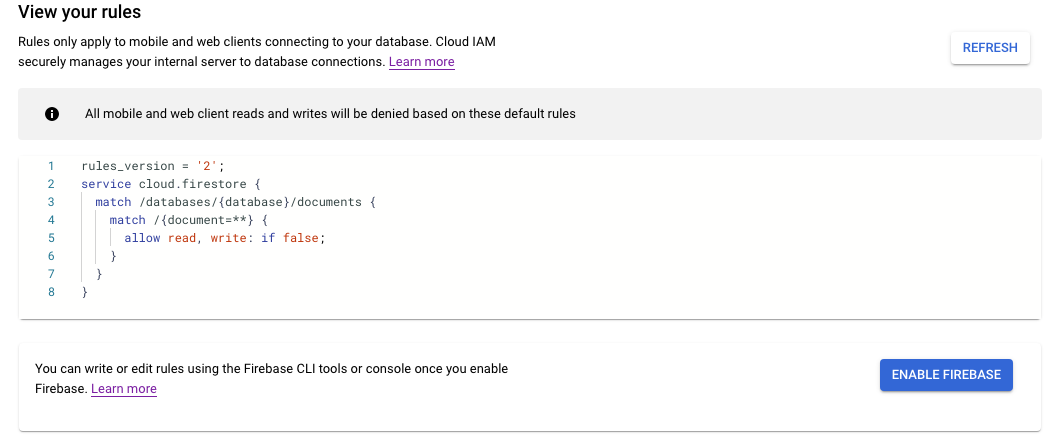
La funzionalità Regole di sicurezza di Firestore è strettamente integrata con Firebase Authentication e gli SDK Firebase (piattaforme web, Android e Apple). Per saperne di più su Firebase e Firestore, consulta la pagina Introduzione a Firebase.
Visualizzare le regole di sicurezza
Per visualizzare le regole di sicurezza di Firestore dalla console Google Cloud , vai alla pagina Regole di sicurezza:
Nella console Google Cloud , vai alla pagina Database.
Seleziona il database richiesto dall'elenco.
Nel menu di navigazione, fai clic su Regole di sicurezza.

Modifica le regole di sicurezza
Per modificare o eliminare le regole di sicurezza di Firestore, utilizza la console Firebase o la CLI Firebase. Nella console Firebase, vai alla scheda Regole nella sezione Firestore in modalità nativa. Scopri di più su come configurare e personalizzare le regole.
Gestisci indici
Per creare nuovi indici per le tue query e gestire quelli esistenti dalla console Firebase, vai alla scheda Indici nella sezione Firestore in modalità nativa. Scopri di più sulla gestione degli indici.

